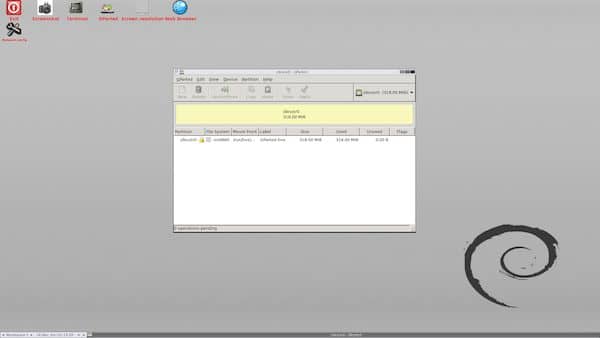Curtis Gedak anunciou o lançamento do GParted Live 1.1.0-6 com o Linux Kernel 5.7 e mais. Confira as novidades e descubra onde baixar a distro.
O GParted Live é uma distribuição de Live CD do tamanho de um cartão de visita com um único objetivo – fornecer ferramentas para particionar discos rígidos em um ambiente gráfico intuitivo.
A distribuição usa o X.Org, o gerenciador de janelas Fluxbox e o mais recente kernel do Linux 4.x. O GParted Live é executado na maioria das máquinas x86 com Pentium II ou superior.
Agora, o Curtis Gedak anunciou o lançamento do GParted 1.1.0-6.
Novidades do GParted Live 1.1.0-6
Como sempre traz o Gparted mais recente, o GParted Live 1.1.0-6 inclui o GParted 1.1.0, pacotes atualizados e outras melhorias.
Para completar, essa atualização também vem com o Kernel do Linux atualizado para 5.9.1 e o sistema é baseado no repositório Debian ‘Sid’ em 2020-10-27.
Entre os problemas conhecidos está a configuração gráfica segura do GParted Live, o modo Failsafe falha ao entrar no modo gráfico ao inicializar a partir do mecanismo UEFI, embora esteja OK ao inicializar a partir do BIOS legado um.
Esta versão do GParted Live foi testada com sucesso em VirtualBox, VMware, BIOS, UEFI e computadores físicos com AMD / ATI, NVIDIA e gráficos Intel.
Observe que as opções de inicialização padrão não exibiam um X Desktop nos laptops Acer Aspire antigos. A solução alternativa é selecionar Outros modos do GParted Live e escolher GParted Live (configuração de gráficos seguros, vga-normal).
Para saber mais sobre essa versão da distribuição, acesse a nota de lançamento.
Baixe e experimente o GParted Live 1.1.0-6
A imagem ISO do GParted Live 1.1.0-6 já pode ser baixada acessando a página de download da distribuição.
- Recuperando o boot do Linux (Grub), depois de instalar o Windows
- Como mudar o visual do Grub com o tema Vimix Grub
- Como instalar o Grub Customizer no Ubuntu e derivados
- Como esconder o menu de inicialização do Grub
Verifique se a imagem ISO está corrompida
Antes de gravar a imagem ISO que você baixou, verifique se ela está corrompida usando o tutorial abaixo:
Como verificar se uma imagem ISO está corrompida
Como gravar uma imagem ISO no Linux
Quem precisar gravar a imagem ISO após o download, pode usar esse tutorial do blog:
Como gravar uma imagem ISO Usando o Nautilus
Como gravar uma imagem ISO usando o Terminal
Como criar um pendrive de instalação
Como criar um pendrive inicializável com GNOME Disks
Como criar um pendrive inicializável com o Etcher no Linux